Реклама
Појава супер брзог интернета са собом је донијела и масу датотека. Наилазили смо на слично пуцање у датотекама током фотографисања постају све више дигитализовани 7 кључних фотографских савета за апсолутне почетникеОви савети за фотографију помоћи ће вам да направите боље фотографије, било да сте почетник или већ имате неке вежбе. Опширније . Одједном је било неопходно имати хард диск од 1 ТБ за смештање детаља вољених сећања, са још једним чувајте њихове пратеће звучне записе Како најбоље искористити 15 ГБ бесплатног складишта за ОнеДривеОнеДриве вам омогућава здраву дозу складиштења у облаку бесплатно. Погледајмо шта можете учинити с тим. Опширније .
С времена на време, желећете да преименујете све датотеке са сликама. У другим временима ћете то желети избришите све музичке датотеке 4 фантастична алата за управљање масивном МП3 колекцијомУправљање музичком библиотеком може бити потпуно фрустрирајуће искуство, посебно ако имате годинама неорганизовану музику која чека да будете сортирани и обележени правилно. Лоше управљање музичком библиотеком ће се вратити и угристи вас касније ... Опширније . Показаћемо вам како то да урадите, плус још неколико корисних ствари које се односе на датотеке.
Батцх Ренаме
Постоје неколико начина на које можемо преименовати преименовање Умочите ножне прсте у пакетно програмирање датотека за ВиндовсЗашто вам дозвољавају да вам досаду једноставни, понављајући задаци? Ако не можете да делегирате, иновирајте! Помоћу Виндовс-а можете да креирате једноставне мале програме, назване батцх датотеке, који ће се побринути за ове заморне задатке. Опширније датотеке помоћу оперативног система Виндовс. Може се обавити помоћу Филе Екплорера, наредбеног ретка или ПоверСхелл-а, а сваки од њих је користан за различите задатке.
Филе Екплорер
Филе Екплорер (раније познат као Виндовс Екплорер) 10 Мало познатих функција програма Виндовс Филе ЕкплорерНе дозволите да вас Виндовс Филе Екплорер завара својим отвореним изгледом. Способна је за много више радњи и подешавања него што је дозвољено! Дозволите да вам покажемо гомилу њих. Опширније нуди једну од најједноставнијих опција преименовања, али нуди и најмање флексибилности у ономе што можемо преименовати. За почетак, зграбите све датотеке које желите преименовати Како преименовати више датотека у Виндовс-у на једноставан начинЕво брзог и једноставног начина за брзо преименовање датотека у Виндовс-у - савршено за поправљање ружних имена датотека. Опширније и сместите их у исту фасциклу. Можете да притиснете ЦТРЛ + А за одабир свих датотека. Наручите их како желите да прате преименовање. Изаберите све датотеке које желите преименовати, кликните десним тастером миша и изаберите Преименуј. Једном када унесете ново име датотеке, притисните Унесите узеће основно име („пиратедаи“ на првој слици) и додаће број свакој наредној датотеци.

Као што видите, он то добро ради, али не нуди велику флексибилност.
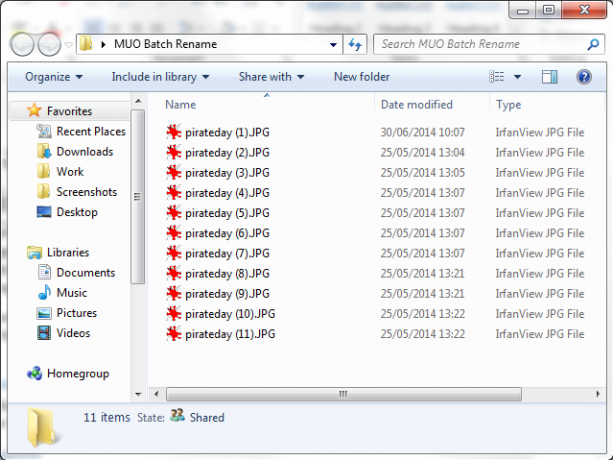
Командна линија
За мало више флексибилности можемо да користимо Командна линија преименовати команда. Тхе рен наредба нам омогућава преименовање више датотека одједном, прихвата замјенски знакови “*” и “?” и омогућава нам да променимо екстензије датотека како напредујемо. Командна линија нуди знатно више опција за преименовање од Филе Екплорер-а.
Сакупите датотеке које желите да преименујете. У истој мапи Схифт + десни клик и изаберите Овде отворите командни прозор. Ово отвара командни редак са системским правима администратора, фокусираним на вашу фасциклу. За преименовање једне датотеке користимо ову наредбу:
рен филенаме.јпг невфиленаме.јпг
Да бисмо преименовали више датотека, морамо додати команду помоћу замјенских знакова. На пример, ако имате одређени број датотека које су именоване редоследом, као што су доцумент01.ткт, доцумент02.ткт, доцумент03.ткт, овом наредбом можемо да променимо број:
рен документ... ткт доцумент3? .ткт
Наредба ће изменити цифре у сваком називу датотеке у мапи. Такође можемо да уклонимо мале делове имена датотеке користећи другу мало другачију наредбу. Ако имате низ докумената који се називају „јан-будгет.клск“, „феб-будгет.клск“, „мар-будгет.клск“ и тако даље, можемо да уклонимо део буџета.
рен??? - будгет.клск... клск
Коначно за овај одељак, можемо преименовати сам тип датотеке помоћу наредбе за батцх преименовање. На пример, ако имате неколико .ткт датотека и желите их све преименовати у .ртф, можете да користите ову наредбу:
рен * .ткт * .ртф
Тхе * замјенски знак означава имена датотека и омогућава вам да претворите сваку врсту датотеке према потреби.
ПоверСхелл
Тхе Виндовс ПоверСхелл нуди највише флексибилности Цомманд Промпт вс. Виндовс ПоверСхелл: Шта је разлика?Корисници оперативног система Виндовс могу се користити без употребе наредбеног ретка или ПоверСхелл-а. Али са Виндовсом 10 и новим функцијама иза угла, можда је време које смо научили. Опширније за групно преименовање датотека и најмоћнији је алат за преименовање уграђен у Виндовс. Отвори Старт мени и тражите виндовс поверхелл. Изаберите прву опцију. Једном када отворите, морат ћете користити цд команда да се помакнете до директорија који садржи датотеке које желите преименовати, као што је:
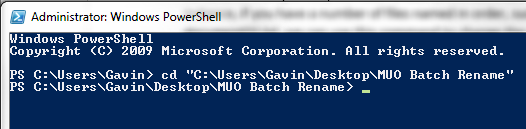
Сада можемо преименовати делове датотека. На пример, ако желимо да подцртање сваке датотеке променимо у цртицу, можемо да користимо ову наредбу:
Дир | Преименовање-ставка –НевНаме {$ _. Име – замените „_“, „-„}
Ово посебно добро функционише са датотекама слика са дигиталног фотоапарата. Можете да покушате са овом командом да промените име:
Дир | Преименовање-ставка –НевНаме {$ _. Име – замените „ДСЦ“, „пиратедаи“}
Где је ДСЦ део оригиналног назива датотеке.
Пошто је ПоверСхелл један од најмоћнијих алата који су нам доступни, можемо га користити за преименовање датотека у целом директоријуму. Ако имате фасциклу која садржи више датотека са одређеним низом - на пример „радна књига-тренутна“ - наредба ПоверСхелл може променити свако име датотеке у директорију. Мораћете да се помакнете до фасцикле која садржи ваше датотеке помоћу цд наредбе, тада можете покренути ову наредбу:
Гет-ЦхилдИтем -Филтер "* цуррент *" -Рецурсе | Преименовање-ставка -НевНаме {$ _. Име-замените 'тренутни', 'стари'}
Ово ће променити свако име датотеке која садржи „тренутни“ у „старо“, а наредба ће се применити на сваку применљиву датотеку.
Ако вам је потребна додатна помоћ, увек можете испитати уграђене примере ПоверСхелл-а помоћу ове наредбе:
гет-хелп Ренаме-Итем –примјери
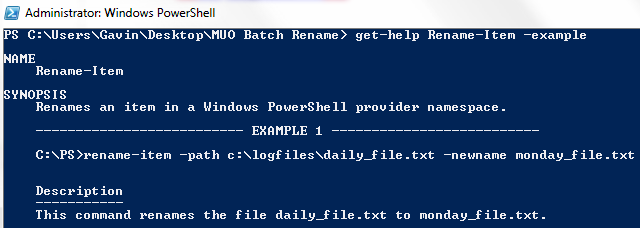
На крају је још један згодан параметар ПоверСхелл -Шта ако. Параметар –ВхатИф одређује наредбу коју треба извршити Извештај само режиму, што значи да можете проверити промене које ће наредба извршити пре ударања У реду. На пример, једна од наших претходних команди сада би изгледала овако:
Гет-ЦхилдИтем -Филтер "* цуррент *" -Рецурсе | Преименовање-ставка -НевНаме {$ _. Име-замените 'тренутни', 'стари'} –Шта
Алати за преименовање других произвођача
Ако опција Филе Екплорер није довољно моћна, али не желите да се играте са понекад компликованим командама, на располагању вам је неколико згодних алата за преименовање.
Тхе Булк Ренаме Утилити је једно од ових. Помало ужурбан кориснички интерфејс визуелни је приказ огромног низа опција доступних корисницима командне линије. Али ако одвојите време, брзо ћете разрадити које опције желите пребацити. Алат за скупно преименовање можете да користите за измену датотека, додавање или уклањање бројева и слова, замените екстензије и преименујете датотеке на основу података ЕКСИФ или ИД3.

Долази са прилично свеобухватном документацијом помоћи, а можете потражити и низ туторијала.
Други одличан алат је АдванцедРенамер, и има много чистији кориснички интерфејс за кретање кроз њега. Можете да изаберете између више „метода“ и гледате потенцијални резултат пре него што се обавежете на промену. Методе се могу широко конфигурирати, тако да алат може бити једноставан или свеобухватан колико је потребно, плус ваше датотеке се могу копирати или премјестити на нову локацију, након њихова преименовања групе.
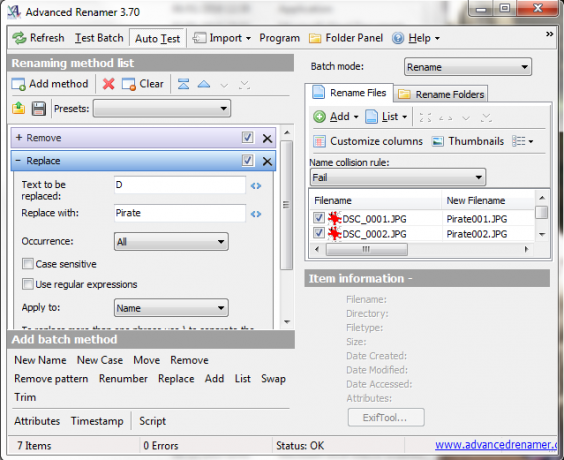
Батцх Делете
Сада већина људи не мора редовно да брише 500.000 датотека распоређених у 45.000 мапа, али сигуран сам да смо сви имали тренутак када ваша музичка колекција више није у реду. Брисање било чега више од неколико датотека Како избрисати датотеку коју користи други програмВиндовс каже да се ваша датотека користи јер је отворена у другом програму? Показујемо вам како да примените преименовање, брисање или премештање датотеке. Опширније употреба Филе Екплорера може постати дуготрајан процес јер се Виндовс одлучи набрајати сваку датотеку прије него што је пошаље у пакет.
Можемо користити неколико алата за групно брисање датотека Како скупно инсталирати и деинсталирати Виндовс програмеМасовни програм за инсталирање или деинсталацију може вам уштедети доста времена. Сећате се последњег пута када сте поставили нови рачунар? Научићемо вас како да брзо извршите ове задатке. Опширније . За неке задатке употреба командне линије је једноставна и ефикасна метода. За остале ћемо користити .бат батцх датотеку. Доступан је и низ апликација других произвођача.
Командна линија
Можемо користити две моћне команде: ДЕЛ и рмдир. Надамо се да је ДЕЛ неразумљив, док је рмдир синтакса за уклањање директорија. Команди можемо додати додатне параметре за већу контролу над датотекама у датом директоријуму.
Притисните Вин + Р, тип цмд, и притисните Унесите. За брисање једне мапе можемо користити ову наредбу:
дел Ц: \ ентер \ иоур \ патх \ овде / ф / с
Основна наредба лоцира наведену фасциклу, а / с параметар ће обрисати све датотеке садржане у подмапама директорија и / ф параметар игнорише било коју поставку само за читање Међутим, ова наредба оставља иза себе датотечне структуре, што може бити мало иритантно. У овом случају можемо упарити дел команда са рмдир, овако:
дел / ф / с / к Ц: \ ентер \ иоур \ патх \ хере> нул
рмдир / с / к Ц: \ ентер \ иоур \ патх \ овде
Такође смо додали још пар параметара. / к одабире „миран режим“, што значи да нећете бити упитани Да / Не прије него што датотеке спаљују. Нул је посебна датотека која одбацује све податке написане у њој, што значи да Виндовс помало дуготрајан поступак набрајања није уписан у датотеку. Имајте на уму да ће ово трајно избрисати ваше датотеке.
Батцх Филе
Батцх датотеке су у основи скрипте које можете изводити за обављање одређених задатака у вашем систему. Ако знате како да направите низ наредби, можете саставите дуготрајне скрипте за аутоматизацију задатака Боље од шарже: Водич за хост скрипта за Виндовс Опширније и процесе за уштеду времена. У овом случају, користићемо неке основне наредбе за скриптирање пакета за брисање.
За овај пример, избрисаћу директоријум МУО Батцх Ренаме креиран за претходне примере. Кликните десним тастером миша на радну површину и направите нову Текстуални документ. Именуј БатцхДелете, и отворите.
Мораћемо да изаберемо исправну фасциклу помоћу цд команда. Ако нисте сигурни у исправну путању мапе, увек можете кликнути десним тастером миша, изабрати Својства и видети тамо локацију. Или можете да пређете до директоријума и једним кликом на адресни оквир откријете директну путању мапе. У сваком случају, проверите да ли имате одговарајућу фасциклу, јер ће ускоро бити обрисана са вашег система.
Сада када знамо стазу, можемо створити батцх датотеку. Користите ове команде:
цд Ц: \ ентер \ иоур \ патх \ овде
дел * / С / К
рмдир / С / К "Ц: \ унесите \ ваш \ пут \ овде"
Можеш сад сачувати, и Изађи. Пронађите датотеку БатцхДелете.ткт и притисните Ф2. Овај пут ћемо променити екстензију датотеке. Промена .ткт до .шишмиш, и притисните Унесите када наиђете на упозорење. Честитамо, управо сте направили прву датотеку у пакету!
Н.Б: Морате да ажурирате путању пакета датотеке сваки пут када имате скупну сесију брисања. Или, можете имати једну мапу за брисање и избацити тамо све датотеке и поново покренути батцх датотеку. Међутим, у зависности од броја и величине датотека које бришете, пренос може бити (вероватно ће бити!) више времена 6 начина да се датотеке брже копирају у Виндовс 10Питате се како брже копирати датотеке? Ево најбољих начина за убрзање преноса датотека у Виндовс-у. Опширније .
Брисање досадних датотека
Виндовс се може покренути неки проблеми са именима датотека Како отворити необичне типове датотека у Виндовс-уРачунари познају хиљаде различитих формата датотека. Понекад и ви и Виндовс не знате како да отворите чудну датотеку. Ево како можете схватити како отворити те датотеке. Опширније , што резултира недодирљивим датотекама. У неким случајевима је оригинална датотека можда оштећена и завршава смешним низом знакова уместо нечега што сте већ изабрали. Можда сте и ви наишли на ову поруку о грешци:
Не могу избрисати [име датотеке]: Име датотеке које сте навели није валидно или предуго.
Наведите друго име датотеке
Грешка одредишног пута може се брзо исправити помоћу готово било којег алата за архивирање, као што је ВинЗип или 7-Зип. Отворите фасциклу која садржи датотеку о прекршају. Креирајте нову архиву у истој фасцикли, а затим померите ниво према стаблу директорија користећи малу стрелицу. На пример, ово је стрелица у 7-Зип:
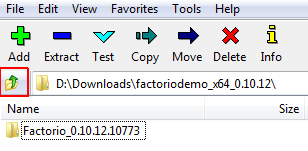
Након што то учините, требало би да будете у могућности да преименујете датотеку као уобичајену из софтвера за архиву, а затим је избришете када завршите. Погледајте овај видеозапис ако сте мало изгубљени:
Такође можемо користити командни редак да избришемо датотеке које наилазе на ову грешку, мада то зависи од садржи фасциклу имају право стаза дужина. Ако не, завршите у потпуно новом броју. Претражите директориј, Схифт + десни клик и изаберите Овде отворите командни прозор. Сада користите дир / Кс да бисте видели списак скраћених датотека за ту мапу. Тада бисте помоћу истог командног прозора могли да обришете датотеке користећи скраћено име датотеке, на пример:
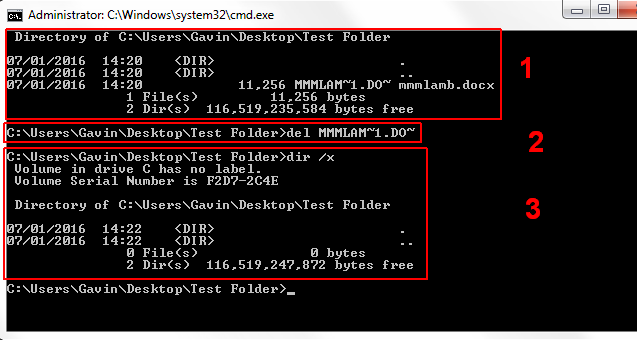
- Користио сам дир / к да покаже скраћене датотеке
- Користио сам дел наредба за брисање датотеке користећи скраћено име датотеке
- Користио сам дир / к да бисте проверили да ли је датотека избрисана
Преименовање или брисање?
Без обзира да ли сте преименовали, брисали или преименовали да бисте је избрисали, надам се да ћемо посветити мало начина како да решимо ваше проблеме. Будите сигурни, као и код већине ствари на рачунару, велике су шансе да ако извлачите косу већ је неко други ћелав, и они су можда негде поставили пост на форуму о томе негде (проблеми са фајловима, односно, не њихови ћелавост!).
Јесмо ли помогли? Које су ваше омиљене методе брисања у пакету? Имате ли додатних савета о преименовању датотека? Јавите нам доле!
Гавин је старији писац за МУО. Такође је уредник и СЕО менаџер за сестрино крипто фокусирано седиште МакеУсеОф, Блоцкс Децодед. Има БА (Хонс) савремено писање с дигиталним уметничким праксама које су провалиле из Девонских брда, као и више од деценије професионалног искуства у писању. Ужива у великим количинама чаја.